ラクマに出品した商品はかんたんに削除できます。
間違えて出品してしまったり、何か事情があって出品情報を削除したい時には編集と同じ要領で削除できるので便利だったりします。
なお、出品情報の削除は現在、出品中の商品だけでなく下書きに保存している商品も可能です。
出品を削除したい商品があれば、ぜひ実践してみてください。
先ほど触れた商品情報の編集については以下の記事でくわしく解説しています。
-

-
ラクマの出品ページを後から編集する方法
ラクマの商品ページや下書きは、後から編集して情報の加筆修正ができます。 一度出品した商品にあらたな情報を付け加えたり、画像を差し替えたり、新しい画像をアップロードしたり、販売価格や配送方法の変更などを ...
ラクマに出品中の商品を削除する方法
現在、ラクマに出品中の商品は、以下の手順でかんたんに出品情報を削除できます。
- マイページから「出品した商品」をタップ
- 出品した商品一覧が表示されたら削除したい商品を選択
- 商品ページが開いたら画面上部の「・・・」をタップしてメニューを表示
- 「削除」を選択すると確認画面が表示されるので再び「削除」をタップ
- 削除完了
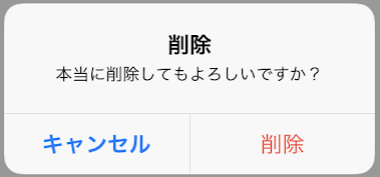 たったこれだけの作業で、ラクマに出品した商品の削除が完了となります。
たったこれだけの作業で、ラクマに出品した商品の削除が完了となります。
スポンサーリンク
下書きの商品を削除したい場合は?
まだラクマに出品する前の下書きに保存している商品についても、出品中の商品と同様に削除できます。
商品情報の下書きに保存については以下の記事を参考にしてください。
-

-
ラクマに商品を出品する直前の「確認する」と「下書きに保存する」
商品画像のアップロード、商品名・説明文、商品情報の入力、購入申請の有無などを一通り設定したら、いよいよ商品価格を決めてラクマに出品です。 出品作業は、慣れてしまえば本当にかんたんで数分で終わることもあ ...
下書きに保存している商品の削除は以下の手順で行います。
- マイページから「下書きの商品」をタップ
- 下書きの商品一覧から削除する商品を選択
- 「編集」と「削除」のいずれかを選択する画面が表示されたら「削除」をタップ
- 確認画面が表示されるので再び「削除」をタップ
- 削除完了
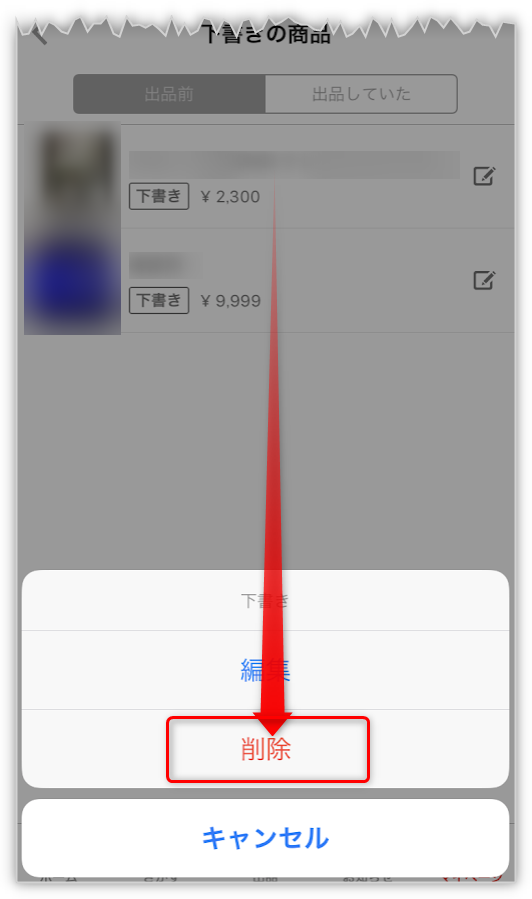
削除を取り消したい場合は、上記の画面でキャンセルを選択すれば大丈夫です。
スポンサーリンク
他のフリマアプリに出品しなおす場合はラクマの出品は一旦削除!
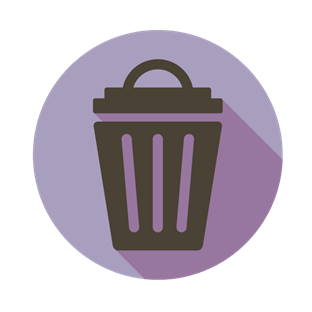
ラクマに出品していても長い間売れない商品をなんとかして売りたいがために、その商品を他のフリマアプリでも同時出品する人がたまにいたりします。
たとえば、商品説明文に「◯◯(アプリ名)にも出品しているため、購入前に在庫確認のコメント必須」といった内容の文言が記載されているのを見たことがある人もいると思いますが・・・
ほとんどのフリマアプリでは、利用規約でこういった併売行為は禁止行為とされているのでご注意ください。
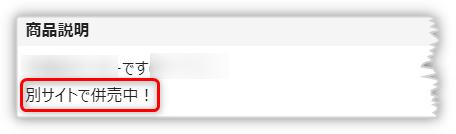
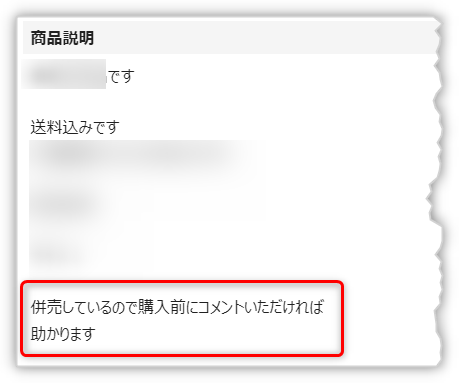
最悪の場合、アカウント停止になる危険もありますからね。
もし、ラクマに出品していてなかなか売れない商品を他のフリマアプリに出品しなおしたい場合は、一旦、ラクマの出品を削除してから他のフリマアプリに出品しましょう。
一旦、ラクマの出品を削除しておけば他のサービスとの併売にはなりません。
アカウントは安全に運用しましょう!


